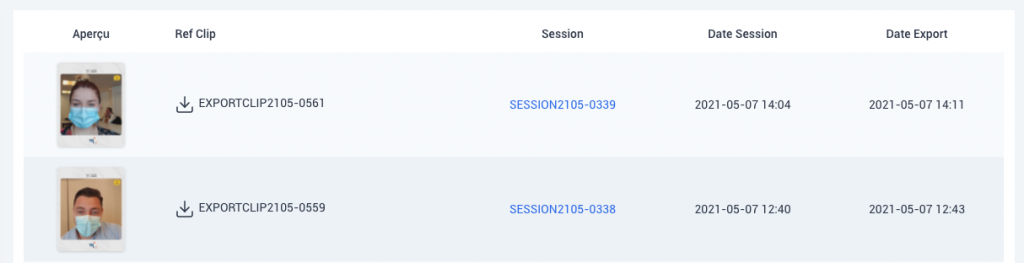Exporter un clip (un par un)
1. Ouvrir le projet ayant reçu des réponses
Depuis le menu de gauche, cliquez sur l’onglet Projets afin d’accéder à la liste des projets en cours. Choisissez votre projet.
En survolant un projet, les détails et paramètres apparaissent.
Cliquez sur Réponses pour accéder aux sessions enregistrées pendant votre événement.
A noter : si vous avez opté pour l’export immédiat et envoi par mail à l’utilisateur pendant l’événement, tous les clips exportés sont déjà disponibles dans l’onglet Clips.
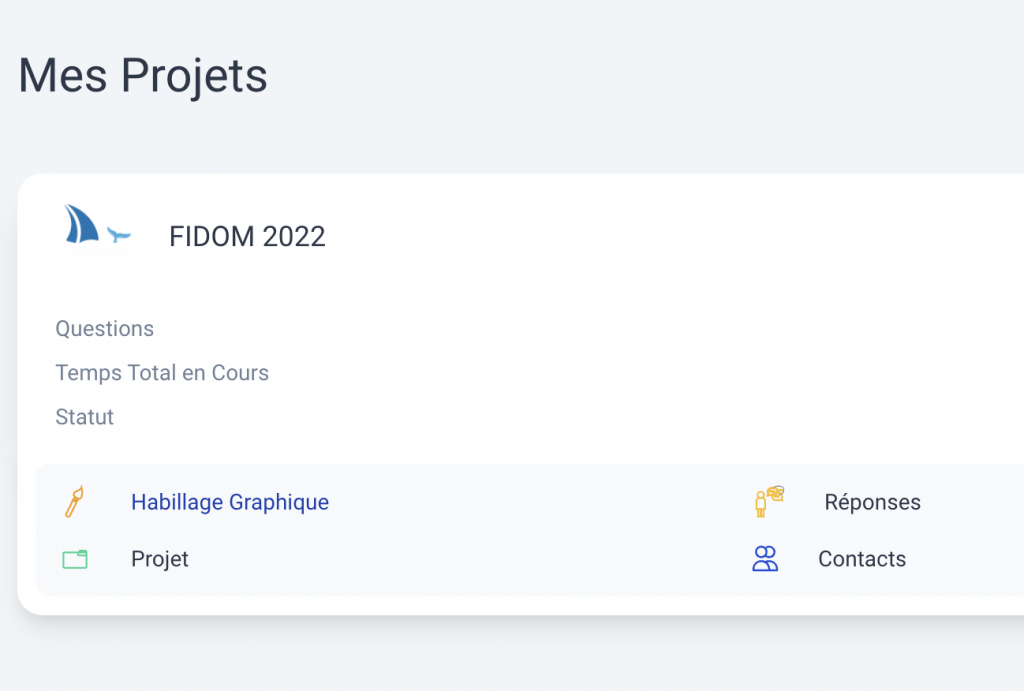
2. Ouvrir une session de réponses
Pour visionner une session, cliquez sur les 3 petits points en haut à droite puis Voir la session

3. Cliquer sur le bouton du thème à exporter
Dans la même fenêtre que la session, cliquez sur le Thème que vous souhaitez utiliser dans le menu de droite pour lancer l’export du clip.
A noter :
Exporter une session en un clip n’empêche pas d’exporter cette même session en vidéo assemblée (dite « Mash-up ») par la suite.
Exporter une vidéo avec un Thème n’empêche pas de l’exporter avec un autre thème par la suite.
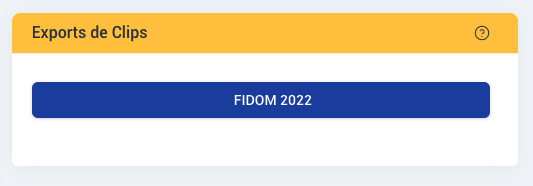
Patientez un moment, le montage est en cours
environ 3-4 minutes
4. Se rendre sur la page « Clips »
Votre clip est prêt
Les clips exportés sont accessibles via l’onglet Clips du Menu de gauche.